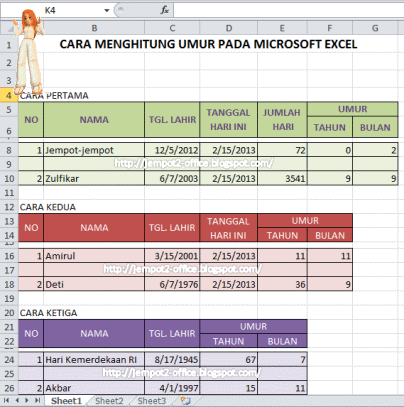Menghitung umur maupun masa kerja pada OpenOffice Calc dan Micorosoft Excel dapat dilakukan dengan menggunakan beberapa fungsi dan formula. Masing-masing orang dalam menggunakan rumus dan fungsi bisa berbeda antara satu sama lain meskipun hasilnya sama.
Berikut ini saya tampilkan cara menghitung umur dan masa kerja pada OpenOffice Cals dan Microsoft Excel dan semoga dapat membantu anda jika belum tahu cara Menghitung umur dan Masa Kerja di excel dan OOO Calc.Dan ini secara umum, penggunaan tergantung pada kebutuhan, bisa untuk menghitung umur dan masa kerja bagi Pegawai Negeri Sipi (PNS), bisa untuk menghitung umur atau masa kerja untuk karyawan dan lain-lain.
Berikut ini saya tampilkan cara menghitung umur dan masa kerja pada OpenOffice Cals dan Microsoft Excel dan semoga dapat membantu anda jika belum tahu cara Menghitung umur dan Masa Kerja di excel dan OOO Calc.Dan ini secara umum, penggunaan tergantung pada kebutuhan, bisa untuk menghitung umur dan masa kerja bagi Pegawai Negeri Sipi (PNS), bisa untuk menghitung umur atau masa kerja untuk karyawan dan lain-lain.
Untuk itu author blog ini memberika tips dan trik yang mungkin juga berbeda dari yang pernah Anda pelajari, kita akan membuat beberapa formula untuk dapat Menghitung umur dan Masa Kerja baik pada Open Office Calc maupun pada Microsoft Excel.
Cara Pertama
Buatlah tabel seperti gambar diatas :
Cara Pertama
Buatlah tabel seperti gambar diatas :
Pada Cell C8 input tanggal lahir, jika setting komputer anda adalah format English maka cara penulisannya adalah : 12/05/2012 dan jika format Indonesia maka menjadi 05/12/2012
Pada Cell D8 input dengan notasi rumus : =TODAY() artinya tanggal pada hari ini
Pada Cell E8 input dengan notasi rumus : =D8-C8 , maksudnya adalah posisi tanggal sekarang dikurangi dengan tanggal lahir sehingga didapat jumlah hari menjadi 72 (72 hari).
Pada Cell F8 input dengan notasi rumus : =INT(E8/365).
Penjelasannya adalah :
Dalam 1 tahun adalah 365 hari, maka jika jumlah hari sebanyak 72 hari dibagi 365 hasilnya = 0,19726 (hasil dari rumus (E8/365).
Agar angka tersebut menjadi bulat (0), maka ditambahkan dengan fungsi INT didepannya, sehingga menjadi seperti diatas. Dan hasilnya adalah 0.
Penjelasannya adalah :
Dalam 1 tahun adalah 365 hari, maka jika jumlah hari sebanyak 72 hari dibagi 365 hasilnya = 0,19726 (hasil dari rumus (E8/365).
Agar angka tersebut menjadi bulat (0), maka ditambahkan dengan fungsi INT didepannya, sehingga menjadi seperti diatas. Dan hasilnya adalah 0.
Pada Cell G8 input dengan notasi rumus : =ROUND(((E8-(F8*365))/30),0)
Tahap membuat rumus tersebut diatas adalah :
=(F8*365) (jumlah tahun dikalikan 365 hari
=(E8-(F8*365)) hasilnya adalah 72 hari.
=((E8-(F8*365))/30) karena dalam 1 bulan dihitung 30 hari, maka 72hari dibagi 30 hari maka hasilnya adalah 2,4
=ROUND(((E8-(F8*365))/30),0) tujuan dari fungsi round adalah untuk pembulatan dengan ketentuan bahwa jika angka desimal lebih dari 0,5 maka akan menjadi 3 dan jika kurang dari 0,5 akan menjadi 2.
Tahap membuat rumus tersebut diatas adalah :
=(F8*365) (jumlah tahun dikalikan 365 hari
=(E8-(F8*365)) hasilnya adalah 72 hari.
=((E8-(F8*365))/30) karena dalam 1 bulan dihitung 30 hari, maka 72hari dibagi 30 hari maka hasilnya adalah 2,4
=ROUND(((E8-(F8*365))/30),0) tujuan dari fungsi round adalah untuk pembulatan dengan ketentuan bahwa jika angka desimal lebih dari 0,5 maka akan menjadi 3 dan jika kurang dari 0,5 akan menjadi 2.
Cara kedua
Pada cara ini kita menghapus bagian dari tabel dengan judul jumlah hari, sehingga sudah berkuang 1 kolom. Untuk yang lainnya sama dengan yang pertama, hanya ada perubahan notasi rumus pada perhitungan tahun dan bulan karena rumus untuk mendapatkan jumlah hari sudah digabungkan.
berikut penjelasannya :
berikut penjelasannya :
Menghitung umur dalam tahun
Pada Cell E16 input notasi rumus : =INT((D16-C16)/365) .
Tahapannya adalah :
=(D16-C16) tanggal saat ini dikurangi dengan tanggal lahir hasilnya adalah 4355 hari
=((D16-C16)/365) dibagi dengan 365 hari ( jumlah hari dalam 1 tahun) hasilnya adalah 11,93151
=INT((D16-C16)/365) hasilnya adalah 11
Sehingga umur yang bersangkutan adalah 11 tahun.
Bandingkan dengan notasi rumus dengan perhitungan tahun pada cara pertama.
Pada Cell E16 input notasi rumus : =INT((D16-C16)/365) .
Tahapannya adalah :
=(D16-C16) tanggal saat ini dikurangi dengan tanggal lahir hasilnya adalah 4355 hari
=((D16-C16)/365) dibagi dengan 365 hari ( jumlah hari dalam 1 tahun) hasilnya adalah 11,93151
=INT((D16-C16)/365) hasilnya adalah 11
Sehingga umur yang bersangkutan adalah 11 tahun.
Bandingkan dengan notasi rumus dengan perhitungan tahun pada cara pertama.
Menghitung umur dalam Bulan
Pada Cell F16 input notasi rumus : =ROUND(((VALUE(TODAY())-C16-(INT((VALUE(TODAY())-C16)/365))*365)/30),0)
Tahapannya adalah :
Pada Cell F16 input notasi rumus : =ROUND(((VALUE(TODAY())-C16-(INT((VALUE(TODAY())-C16)/365))*365)/30),0)
Tahapannya adalah :
- =(D16-C16)
- =((D16-C16)/365) hasilnya adalah 11,93151
- =(INT((D16-C16)/365)) hasilnya adalah 11,0000
- =((INT((D16-C16)/365))*365). disini sepertinya bolak-balik. Setelah dibagi 365 dikalikan lagi dengan 365. Tujuannya adalah untuk mendapatkan hasil 11 tahun dikalikan 365 hari sehingga hasilnya adalah 4015 hari
- =(D16-C16)-((INT((D16-C16)/365))*365). Pada bagian depan rumus nomor 4 ditambahkan dengan (D16-C16) rumus nomor 1 kembali beraksi.
- =((D16-C16)-((INT((D16-C16)/365))*365))/30 Disini hasil dari perhitungan rumus nomor 5 dibagi dengan 30 sehingga menjadi 340/30=11,33333
- =ROUND(((D16-C16)-((INT((D16-C16)/365))*365))/30,0) Dengan menambahkan fungsi round dan desimalnya adalah 0 (tanpa desimal dibelakang koma) hasilnya adalah 11. Dengan demikan umur yang bersangkutan adalah 11 tahun 11 bulan.
Cara ke tiga
Pada cara ini, judul kolom tanggal hari ini dihapus, sehingga hanya tinggal no, nama, tanggal lahir dan Umur ( terdiri dari Tahun dan Bulan ). Jadi hanya lima kolom saja.
tahapannya adalah :
tahapannya adalah :
- Pada Cell D24 input notasi rumus : =INT((TODAY()-C24)/365) . Maksudnya adalah tanggal saat ini dikurangi dengan tanggal lahir dibagi dengan 365 hasilnya adalah 67. Kita menghitung berapa tahun dan berapa bulan sudah Kemerdekaan Negara kita.
- Pada Cell E24 input rumus : =ROUND(((VALUE(TODAY())-C24-(INT((VALUE(TODAY())-C24)/365))*365)/30),0) . Bandingkan dengan rumus no. 7 pada cara kedua. disini notasi (D16-C16) diganti dengan TODAY(). rumus (D16-C16) jika dipasang pada cara ketiga menjadi (D24-C24). Agar fungsi today() langsung menjadi format angka (numeric) bukan tanggal (date), maka langsung ditambahkan dengan =Value( kemudian ditambah dengan today(), jika today() dahulu dan value ditambahkan kemudian maka format cell menjadi format tanggal. Meski tetap bisa menghitung dalam bentuk angka tetapi dalam visualnya adalah tanggal. Jika tidak ditambahkan fungsi VALUE juga tidak apa-apa. Silakan anda berkreasi sendiri.
Notasi rumus diatas juga dapat digunakan pada Open Office Calc, yang perlu diperhatikan adalah notasi , pada contoh notasi rumus diatas itu karena format language pada komputer saya adalah English, jika format pada komputer Anda adalah Indonesian maka notasi , diganti dengan ; dan ini langsung bisa dicopas untuk Open Office Calc.
Masih banyak penggunaan fungsi yang ada di Microsoft Excel maupun pada Open Office Calc yang dapat digunakan untuk Menghitung umur dan Masa Kerja ini. Tetapi sebagai contoh dan proses pelatihan ini, mungkin 3 contoh diatas sudah cukup.
Untuk menghitung masa kerja caranya sama : Tanggal lahir diganti dengan Mulai Bekerja, Umur diganti dengan Masa Kerja.